修正:Windows 10および11のコンピューターがすぐにスリープ状態になる [テスト済み]

Windows 10コンピューターがすぐにスリープ状態になる場合、いくつかの理由が考えられます。例えば、コンピューターが放置されると自動的にロックまたはスリープ状態になるロックアウト機能や、スクリーンセーバーの設定、古いドライバーなどの問題があります。
コンピュータがスリープモードに移行するのは、セキュリティと省エネのための電源管理に基づいていますが、時には作業中にスリープモードが問題になることもあります。
この記事では、Windows 10がすぐにスリープ状態になるときに役立つ一連の解決策とトラブルシューティング手順を紹介します。
コンピュータがすぐにスリープ状態になる場合の対処法
- 電源トラブルシューティングツールを実行する
- カスタム電源プランを作成する
- グラフィックカードドライバーを更新する
- スリープ/ロックアウトモードを制御する
- 電源ボタンで即座にスリープにする
- スクリーンセーバーの設定を確認する
- システムの無人スリープタイムアウトを変更する
- クリーンブートを実行する
- 電源オプションの設定を変更する
- PCがロックされている時の画面オフの時間を変更する
- コマンドプロンプトを使用してロック画面のタイムアウトを変更する
1. 電源トラブルシューティングツールを実行する
-
スタートをクリックし、コントロールパネルを選択します
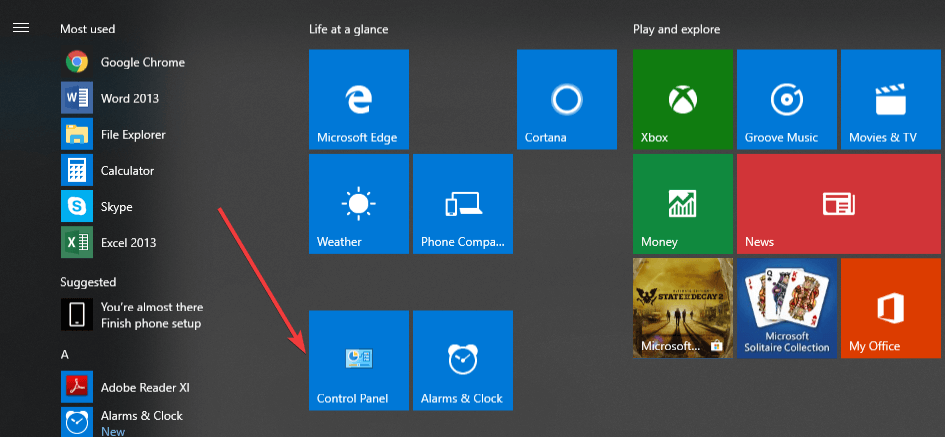
- 表示方法をクリックし、大アイコンに変更します
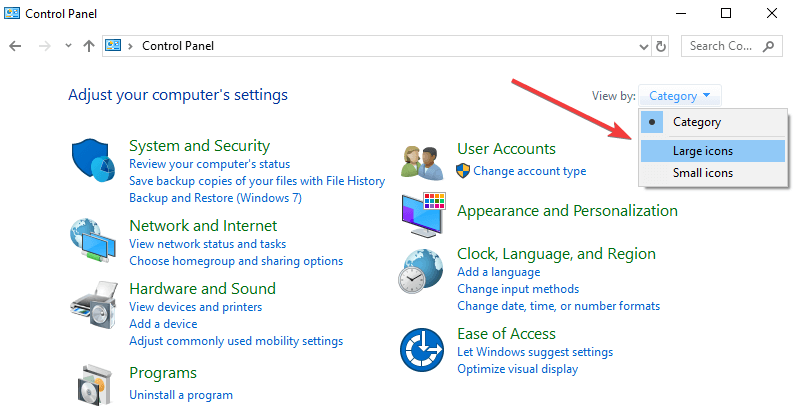
- トラブルシューティングをダブルクリックします
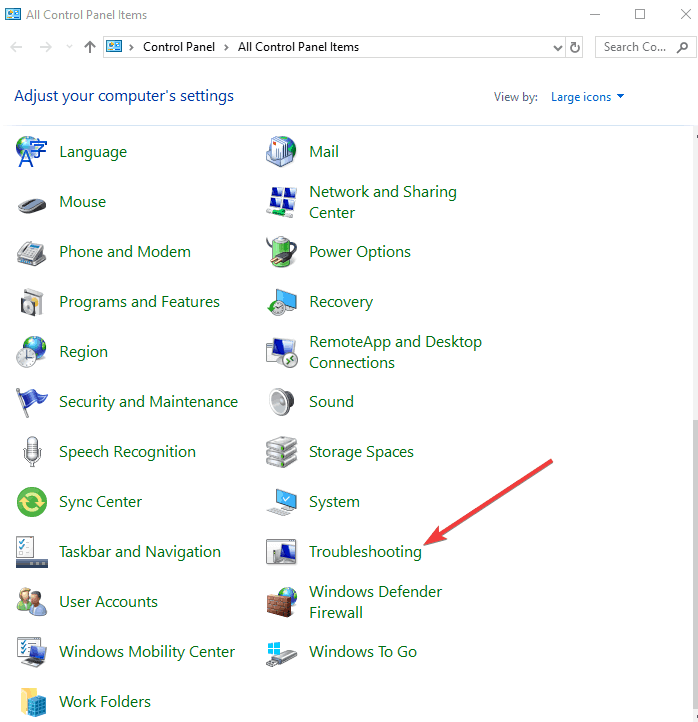
-
左ペインですべてを表示をクリックします
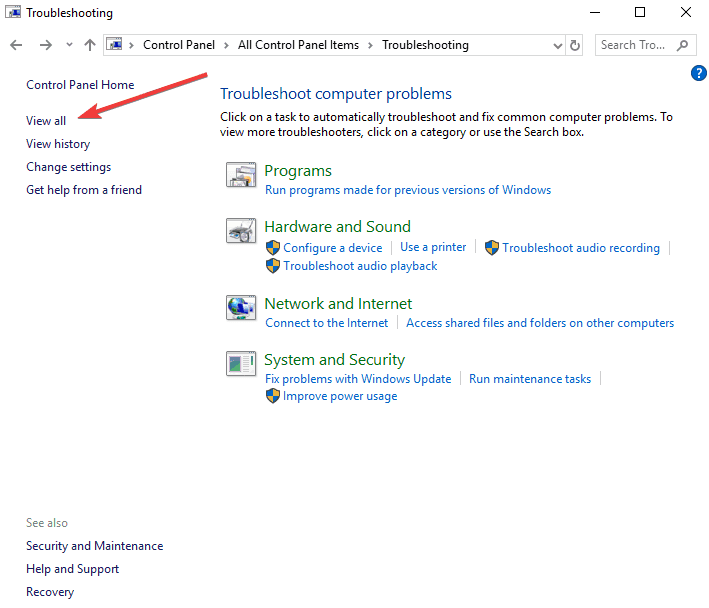
- 電源をクリックし、トラブルシューティングツールを実行するには次へを選択します
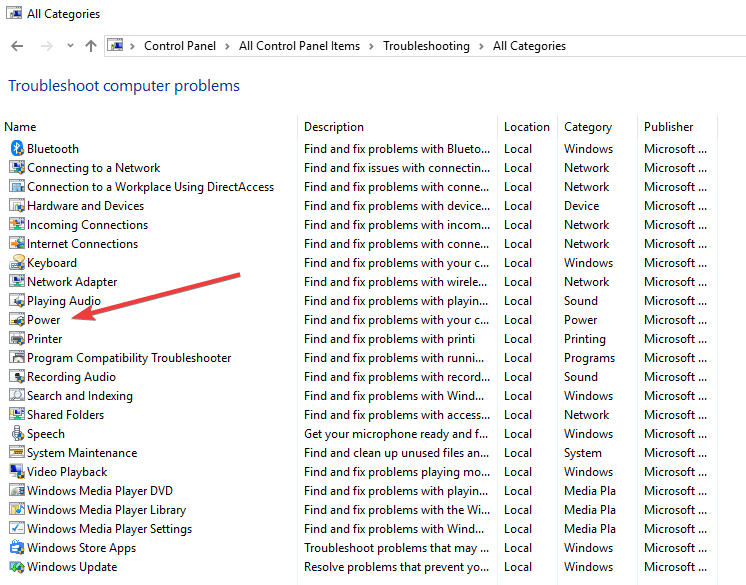
- 画面の指示に従ってプロセスを完了し、コンピュータを再起動します
2. カスタム電源プランを作成する
- スタートをクリックし、コントロールパネルを選択します
- ハードウェアとサウンドをクリックします
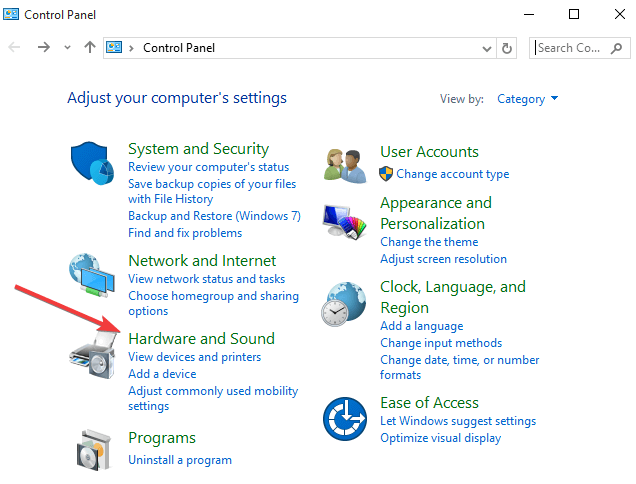
- 電源オプションをクリックします
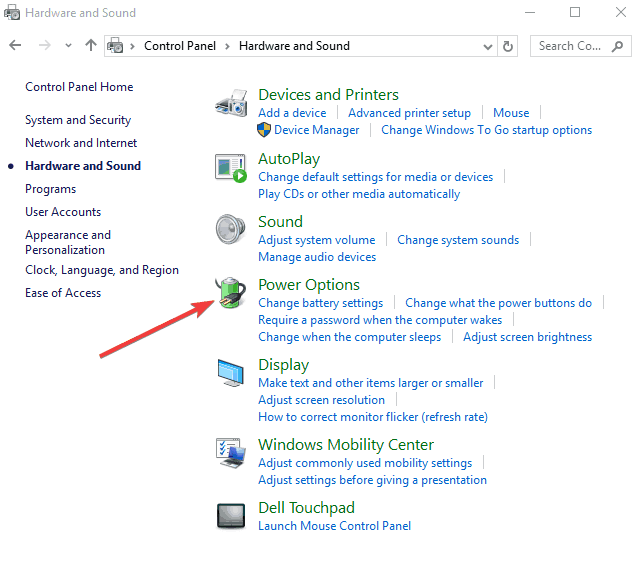
- 電源プランを作成をクリックします
- プラン名に自分のカスタム電源プランの名前を入力し、次へをクリックして時間設定を構成します。
3. グラフィックカードドライバーを更新する
Windows 10のドライバー更新は、Windows Updateを通じて自動的にダウンロードされ、インストールされます。これを行うには:
- スタートを右クリックし、デバイスマネージャーを選択します
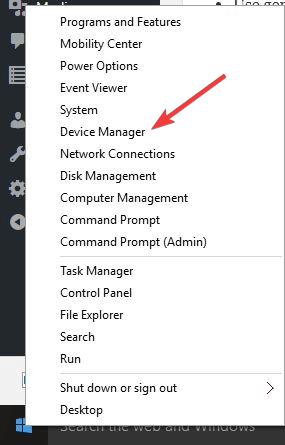
- ディスプレイアダプターカテゴリを展開します
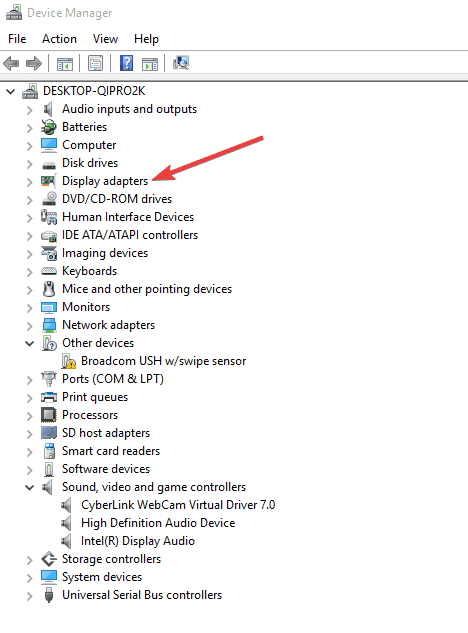
- 右クリックしてドライバーの更新を選択します
- 更新されたドライバーソフトウェアを自動的に検索を選択します。Windowsが新しいドライバーを見つけない場合は、デバイスメーカーのウェブサイトで探し、その指示に従ってください。
注:スタートを右クリック> デバイスマネージャー > グラフィックカードを右クリック> アンインストールを選択して、ドライバーを再インストールすることもできます。コンピュータを再起動すると、Windowsがドライバーの再インストールを試みます。
さらに、Outbyte Driver Updaterなどの専用ソフトウェアを使用して、グラフィックドライバーをより効率的に更新する方法もあります。
このサードパーティソリューションを使用すれば、システムにさらなる損害を与えることなく、正しいドライバーを自動的に更新できます。
4. スリープ/ロックアウトモードを制御する
- スタートをクリックし、設定を選択します
- システムをクリックします
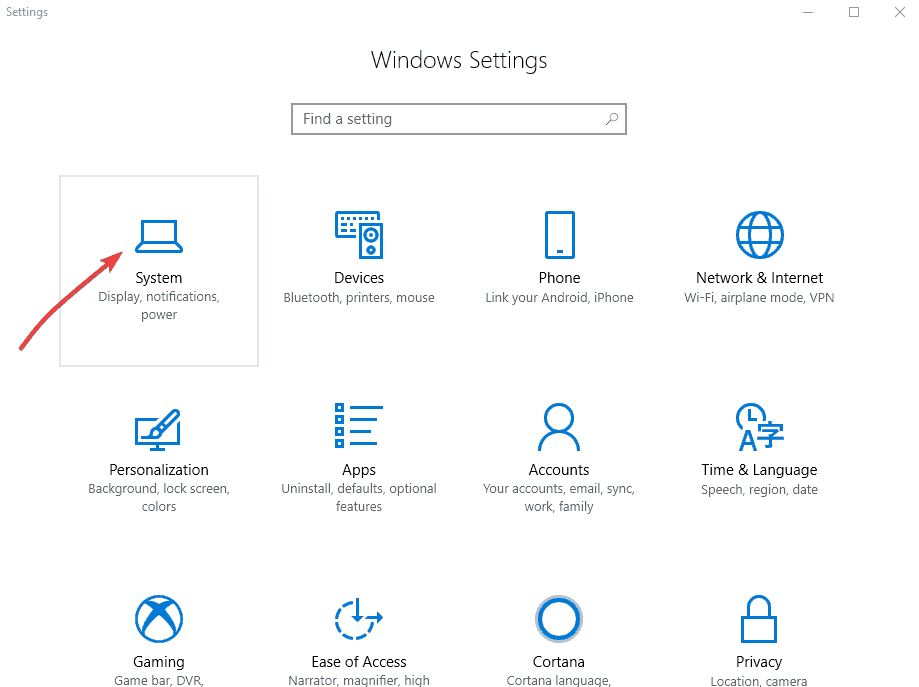
- 電源とスリープをクリックします
- スクリーンのタイムアウトおよびスリープのタイミングを構成します。通常、デフォルトはスクリーンタイムアウトが10分、スリープモードが30分に設定されています。
5. 電源ボタンで即座にスリープにする
コンピュータが自動的にスリープ状態になってほしくないが、手動でスリープさせたい場合は、電源ボタンがスリープモードに使用されるように設定を変更できます。これを行うには:
- スタートをクリックし、設定を選択します
- システムをクリックします
- 電源とスリープを選択します
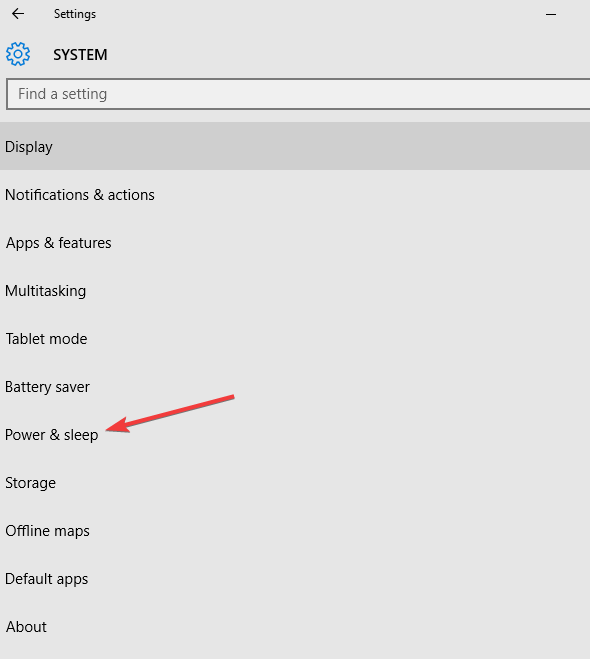
- 関連設定をクリックします
- 追加の電源設定をクリックします
- 電源ボタンが実行する動作を選択するをクリックします
- シャットダウンの代わりにスリープを選択します
これにより、コンピュータは画面をオフにするまで10分待たずに、スリープ状態を使って大きな電力を節約できます。スリープモードは非常に少ない電力を使用し、コンピュータはすぐに起動し、作業をすぐに再開できます。バッテリーが低下している場合、Windowsはすべての作業を保存し、マシンをシャットダウンします。
6. スクリーンセーバーの設定を確認する
- スタートをクリックし、設定を選択します
- スクリーンセーバーを検索します
- スクリーンセーバーをオンまたはオフにするという検索結果を確認します
注:スクリーンセーバーを使用するかどうかにかかわらず、時間の値は画面をロックしますので、なしに設定し、パスワードが必要ないようにチェックボックスが選択されていないことを確認できます。
7. システムの無人スリープタイムアウトを変更する
スクリーンセーバーの設定の解決策が機能しない場合、Windows 10がすぐにスリープ状態になる問題について、システムの無人スリープタイムアウト設定を確認してください。これを行うには:
- この設定を編集するには管理者権限が必要となるため、確認してください。
- スタートを右クリックし、実行を選択します
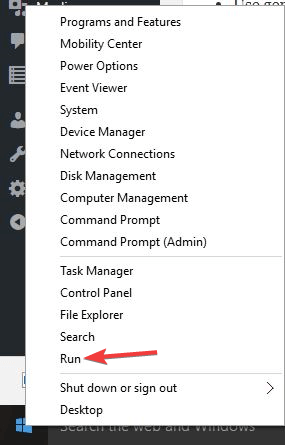
- regeditと入力し、Enterキーを押します
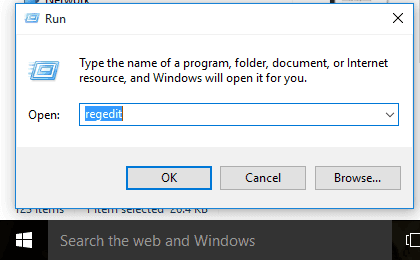
- 次のレジストリキーに移動します:HKEY_LOCAL_MACHINE\SYSTEM\CurrentControlSet\Control\Power\PowerSettings\238C9FA8-0AAD-41ED-83F4-97BE242C8F20\7bc4a2f9-d8fc-4469-b07b-33eb785aaca0
- 属性をダブルクリックします
- 値を2として入力します
- レジストリエディタを終了します
- スタートをクリックし、設定を選択します
- 電源プランを検索します
-
検索結果から電源プランの編集を選択します
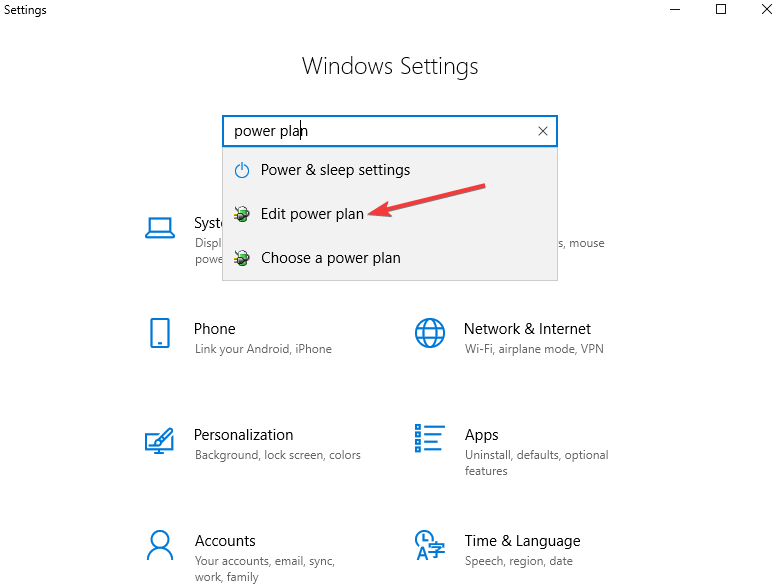
- 詳細な電源設定を変更のリンクを開きます
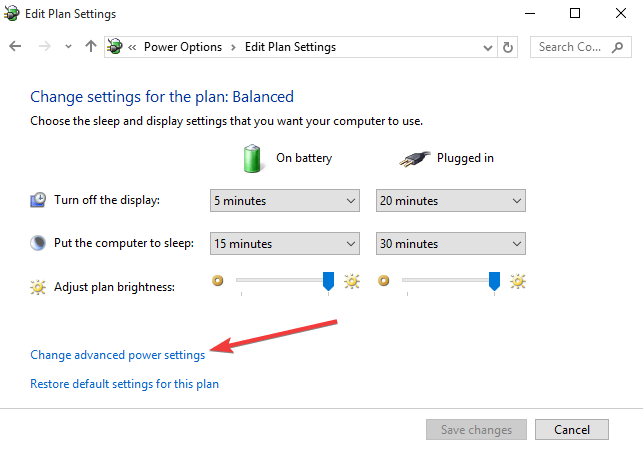
- スリープに移動します
- システム無人スリープタイムアウトを選択し、10分に変更します
このトピックについてもっと読む
- 修正:Windows 10/11が自動的に解像度を変更する
- Windows 10ビルド19045.6156がリリースプレビューでセキュアブートアップグレードを持つ
- 新しいGmailアカウントへのサインアップと作成方法 [簡単ガイド]
- Windows 11のパッチ火曜日の更新により、煩わしいファイアウォールエラーログが修正される
- Windows 10でBluetoothを有効にする方法
8. クリーンブートを実行する
上記の解決策を試してもWindows 10がすぐにスリープ状態になる場合は、クリーンブートを実行し、ソフトウェアの競合を排除します。これは、プログラムをインストールまたは更新したり、Windowsでプログラムを実行したときに発生する問題です。これを行うには:
- スタートをクリックし、msconfigと入力し、検索結果からシステム構成を選択します。
-
システム構成ダイアログボックスのサービスタブで、すべてのMicrosoftサービスを隠すチェックボックスをタップまたはクリックして選択し、すべて無効をクリックします。
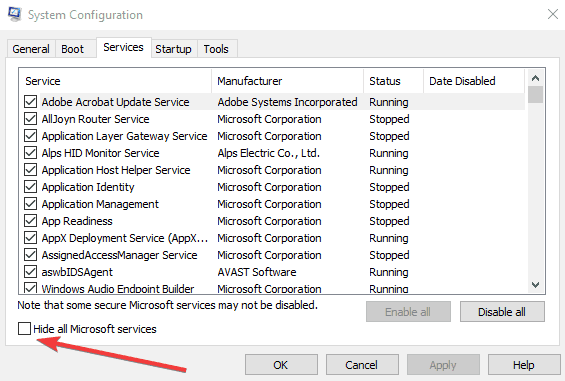
-
システム構成ダイアログボックスのスタートアップタブで、タスクマネージャーを開くをタップまたはクリックします
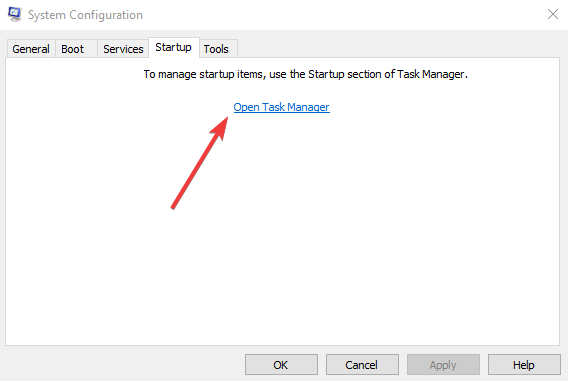
- タスクマネージャーのスタートアップタブで、各スタートアップ項目に対して、その項目を選択して無効化をクリックします。
- タスクマネージャーを閉じます。
- システム構成ダイアログボックスのスタートアップタブで、OKをクリックし、コンピューターを再起動します。
9. 電源オプションの設定を変更する
- スタートをクリックし、コントロールパネルを選択します
- ハードウェアとサウンドをクリックします
- 電源オプションを選択します
- 画面とスリープセクションに移動します
- コンセントに接続されている場合、ターンオフ後の項目を決してに変更します(固定時間の代わりに)
- バッテリー電源セクションの下の画面とスリープでは、5〜10分がほとんどの人にとって理想的です
10. PCがロックされている時の画面オフの時間を変更する
- スタートを右クリックし、実行を選択します
- regeditと入力し、Enterを押します
- 次のパスに移動します:HKEY_LOCAL_MACHINE\SYSTEM\CurrentControlSet\Control\Power\PowerSettings\7516b95f-f776-4464-8c53-06167f40cc99\8EC4B3A5-6868-48c2-BE75-4F3044BE88A7
- 右側で、Attributes DWORDをダブルクリックします。
- 値を1から2に変更します。
- OKをクリックします。
注:これらの手順は、コンソールロック画面オフタイムアウトを有効にします。このオプションをいつでもカスタマイズするには、次のようにします:
-
スタートを右クリックし、電源オプションを選択します。
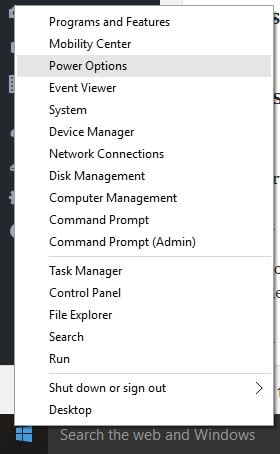
- 選択したプランのためにプラン設定の変更のリンクをクリックします。
- 詳細な電源設定の変更のリンクをクリックします。
- 詳細設定で、ディスプレイ設定までスクロールダウンして展開します。
- コンソールロック画面オフタイムアウトのオプションが表示されたら、ダブルクリックして展開します。
- 1分のデフォルト時間を希望の時間(分単位)に変更します。
- 適用をクリックします。
- OKをクリックしてタスクを完了します。
11. コマンドプロンプトを使用してロック画面のタイムアウトを変更する
-
検索ボックスにCMDと入力し、コマンドプロンプトを右クリックして管理者として実行を選択します
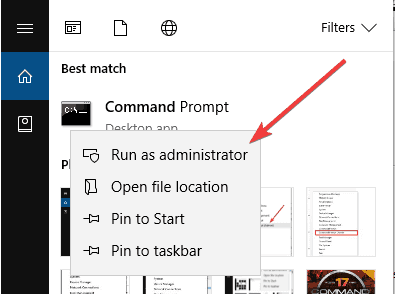
- 次のコマンドを入力し、Enterを押します:powercfg.exe /SETACVALUEINDEX SCHEME_CURRENT SUB_VIDEO VIDEOCONLOCK 60
注:コマンドラインの“60”を、秒数で使用したいタイムアウト時間に変更する必要があります。たとえば、画面が5分間オンのままであるようにしたい場合、コマンドの最後に300を使用します。
- 次のコマンドを入力し、Enterを押します:powercfg.exe /SETACTIVE SCHEME_CURRENT
- Windowsキー + Lのキーボードショートカットを使用してPCをロックし、新しい設定が機能するかどうかを確認します。
2ステップ目のコマンドは、コンピュータがAC電源を使用しているときに機能します。バッテリーで実行しているラップトップやタブレットのタイムアウト設定を変更したい場合は、/SETACVALUEINDEXを/SETDCVALUEINDEXに置き換えます。
これらの解決策が効果があったかどうか、コメントセクションでお知らせください。













